cad打开文字不显示 CAD字体不显示的原因及解决方案
时间:2023-08-16 来源:互联网 浏览量:
cad打开文字不显示,当我们使用CAD软件时,有时会遇到文字不显示的问题,这常常让人困扰,那么为什么CAD字体不显示呢?其原因可能有很多,例如字体文件丢失、字体设置错误或者字体冲突等。然而不用担心我们可以采取一些解决方案来解决这个问题。接下来我们将讨论一些常见的解决方法,帮助您解决CAD字体不显示的困扰。
具体步骤:
1.第一步:用CAD打开图纸
打开的时候如果出现下面图片中的情况,就说明你CAD字体不全。红色圈中就是你CAD字体库里所缺少的字体。
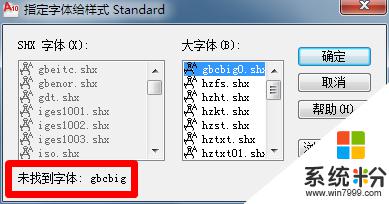
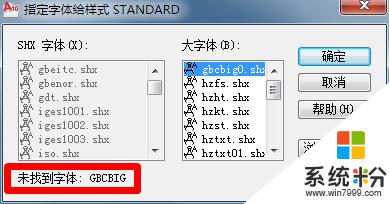
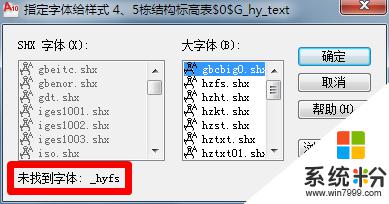
2.第二步:打开后字体显示不全
出现上述情况后,打开后的图纸有很多字、标注和符号会显示不出来,让图纸不完整,无法进行审阅。例如会出现下面的情况:
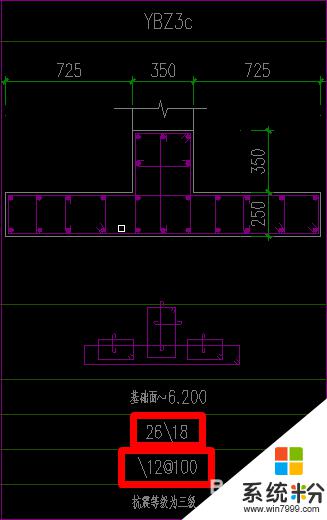

3.第三步:开始解决问题
以下面的情况为例说明解决方法。打开CAD图纸后提示——未找到字体:gbcbig。这时候不要点确定按钮,点确定按钮就是用其它字体去替代gbcbig字体。让显示出来的字体不是原版的字体,有时候可能会有误差,而是记下gbcbig。
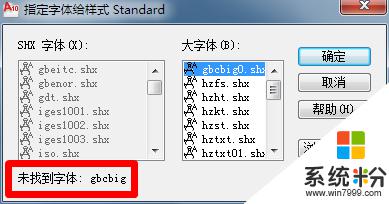
4.第四步:搜索字体
打开浏览器,用百度或其它搜索引擎搜索gbcbig。

5.第五步:选择网站下载字体
在出现的页面的选择网站下载字体,推荐在新浪爱问共享资料中下载,没有病毒,字体还比较齐全。如果没有账号下载,可以顺手注册一个,方便快捷,有新浪账号的就可以直接登录了。另外如果积分不够,可以每天到新浪爱问共享资料的首页签到一下,就可以获取大量积分,足够使用了。
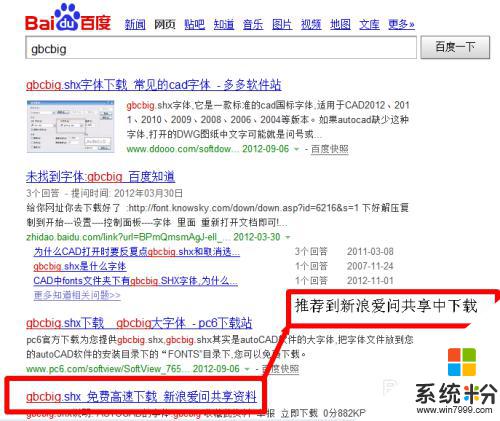
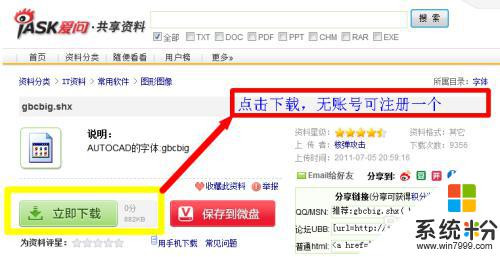
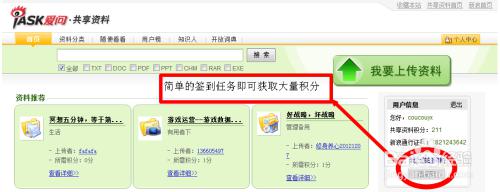
6.第六步:复制字体到CAD字体库中
将下好的字体复制到CAD字体文件夹中,CAD字体文件夹路径:C:\Program Files\AutoCAD 2010\Fonts,如果不是安装的C盘的,请到你安装的路径中寻找到Fonts文件夹,把下好的字体gbcbig或者其它字体复制到里面就行了。
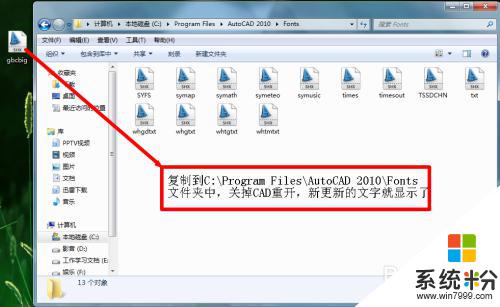
7.第七步:下好所有字体
重复第三、四、五、六步,把缺少的字体全部下全并复制到Fonts文件夹中。
8.第八步:重新打开CAD
关闭CAD,重新用CAD打开图纸,所有的字体都显示出来了。
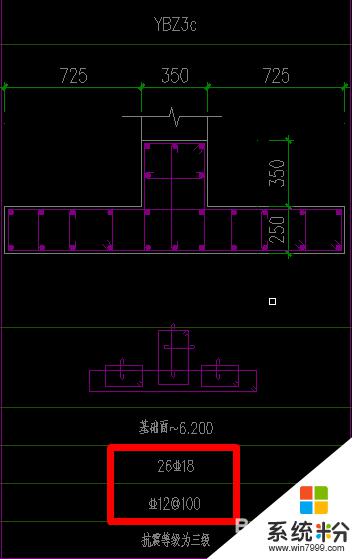

以上就是cad打开文字不显示的全部内容,如您也遇到了同样的问题,可以参考小编的方法来处理,希望对您有所帮助。
相关教程
- ·cad文字无法显示 CAD软件字体不显示的解决方法
- ·如何解决 电脑屏幕显示字体模糊 电脑显示器屏幕字体模糊原因分析及解决方法 电脑屏幕显示字体模糊的解决方法
- ·打开CAD后显示屏变暗故障怎么解决 打开CAD后显示屏变暗故障如何解决
- ·excel字体显示不全 Excel表格中文字显示不全的解决方法
- ·cad打开默认字体设置 CAD默认字体修改方法
- ·cad打开找不到图 CAD文件打开后无法显示图纸内容怎么办
- ·戴尔笔记本怎么设置启动项 Dell电脑如何在Bios中设置启动项
- ·xls日期格式修改 Excel表格中日期格式修改教程
- ·苹果13电源键怎么设置关机 苹果13电源键关机步骤
- ·word表格内自动换行 Word文档表格单元格自动换行设置方法
